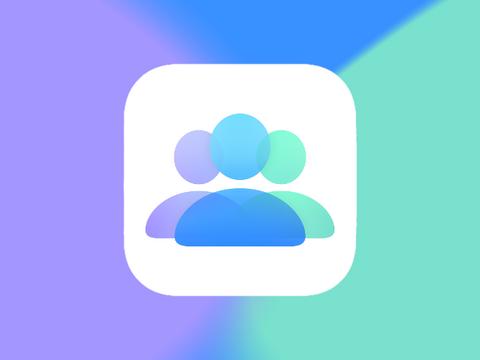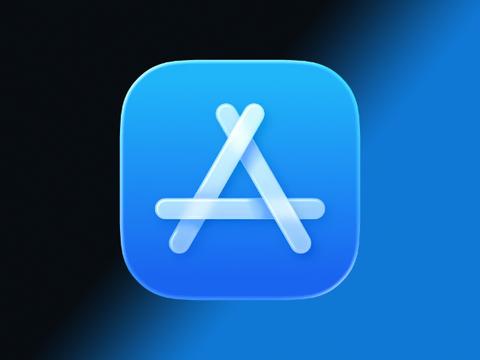Питерская киберполиция предупреждает таксистов и курьеров о новой уловке мошенников. Злоумышленники предлагают опробовать платное приложение, якобы отслеживающее спрос в разных районах, а затем крадут деньги со счета и оформляют займы.
Фейковый «радар коэффициентов» продвигают в мессенджерах. Заинтересовавшимся собеседникам предоставляют ссылку на левый сайт; установка мобильного приложения осуществляется вручную.
Активация проги требует ввода данных банковской карты — для оплаты «пробной подписки». Заполучив реквизиты, мошенники снимают деньги с карты жертвы и от ее имени оформляют микрозаймы и кредиты.
Во избежание неприятностей полиция советует придерживаться следующих правил:
- устанавливать приложения не по ссылкам в чатах, а лишь из официальных источников (App Store, Google Play);
- не вводить реквизиты карт в сомнительных приложениях, проводить платежи только через мобильный банк либо с помощью Apple Pay / Google Pay;
- обращать внимание на запрашиваемые разрешения, они не должны выходить за рамки заявленной функциональности;
- использовать антивирус, регулярно обновлять ОС и установленные программы;
- новинки нужно обязательно обсуждать в сообществе, проверять отзывы, сайт и репутацию разработчика.
При обнаружении несанкционированных списаний со счета следует сразу уведомить об этом банк и заблокировать карту. Свидетельства мошенничества (скриншоты, ссылки, переписку) рекомендуется сохранить; также стоит предупредить коллег об угрозе.